Bluetooth - технология передачи данных между устройствами разных типов. Связь между телефоном и компьютером через Bluetooth позволяет передавать файлы, контакты, сообщения и управлять медиа-проигрывателем.
Процесс связи телефона с компьютером по Bluetooth прост, но требует действий с обеих сторон. Обязательно включите Bluetooth на обоих устройствах для успешного соединения.
Для установки соединения по Bluetooth между телефоном и компьютером необходимо:
1. Перейти в настройки телефона.
2. Выбрать вкладку Bluetooth и включить функцию.
3. Автоматический поиск устройств в радиусе действия.
4. Выбрать компьютер из списка обнаруженных устройств.
5. Подтвердить соединение.
После установки связи, телефон и компьютер смогут обмениваться данными и управлять другими устройствами через Bluetooth.
Шаг 1: Убедитесь, что ваш телефон и компьютер поддерживают Bluetooth. Если нет, вам понадобится дополнительный адаптер Bluetooth.
Шаг 2: Включите Bluetooth на вашем телефоне и компьютере. Убедитесь, что оба устройства находятся в режиме обнаруживаемости.
Шаг 3: На компьютере найдите панель управления Bluetooth. В Windows она находится в разделе "Настройки" или "Сеть и интернет". В macOS - в разделе "Панели предпочтений". Откройте панель управления и включите Bluetooth, если оно не включено.
Шаг 4: На телефоне найдите раздел настроек Bluetooth и включите его, если еще не включено. Затем выберите опцию "Добавить новое устройство", чтобы начать поиск устройств вокруг.
Шаг 5: После поиска в окне на компьютере появится список найденных устройств Bluetooth. Выберите свой телефон и нажмите кнопку "Пара" или "Соединить". Начнется процесс пары, в ходе которого оба устройства обмениваются информацией и устанавливают безопасное соединение.
Шаг 6: После установки соединения вы сможете передавать файлы и данные между вашим телефоном и компьютером. Для этого откройте файловый менеджер на компьютере или телефоне и выберите файл(ы), которые хотите передать. Нажмите правой кнопкой мыши на выбранный файл и выберите опцию "Отправить через Bluetooth". Выберите устройство, куда хотите отправить файл, и он будет передан через Bluetooth.
Шаг 7: Помните, что передача больших файлов через Bluetooth может занять некоторое время из-за ограниченной скорости передачи данных. Будьте внимательны при подключении к другим Bluetooth-устройствам, чтобы избежать подключения к нежелательным или вредоносным устройствам.
Теперь, когда вы знаете, как настроить соединение по Bluetooth между телефоном и компьютером, вы можете удобно передавать файлы и данные между своими устройствами без лишних проводов и кабелей.
Шаг 1: Включение Bluetooth

Перед тем как установить Bluetooth-соединение между компьютером и телефоном, убедитесь, что функция Bluetooth включена на обоих устройствах.
На компьютере:
1. Откройте меню "Пуск" и выберите "Настройки".
2. В разделе "Настройки" найдите и выберите "Параметры Bluetooth".
3. Убедитесь, что переключатель Bluetooth включен.
На телефоне:
1. Откройте меню настройки телефона.
2. Найдите и выберите раздел "Bluetooth".
3. Убедитесь, что функция Bluetooth включена.
Прежде чем продолжить, обратите внимание: процесс сопряжения Bluetooth может немного отличаться в зависимости от операционной системы компьютера и модели телефона. Если возникли трудности, обратитесь к руководству пользователя или посетите официальные веб-сайты производителей для получения подробных инструкций.
Шаг 2: Сопряжение устройств

После включения Bluetooth на обоих устройствах необходимо сопряжение между вашим телефоном и компьютером. Вот что нужно сделать:
- Откройте на компьютере раздел "Настройки" и найдите "Bluetooth".
- Настройте компьютер на режим "Видимый для других устройств".
- Откройте на телефоне раздел "Настройки" и найдите "Bluetooth".
- Включите Bluetooth на телефоне и активируйте поиск других устройств.
- Выберите компьютер из списка найденных устройств и нажмите на него.
- Если нужно, введите пароль, указанный на компьютере.
- Подтвердите сопряжение на обоих устройствах, нажав "ОК".
- После успешного сопряжения устройства будут готовы к работе вместе.
Теперь ваш телефон и компьютер связаны через Bluetooth, готовы передавать файлы и многое другое.
Шаг 3: Проверка настроек
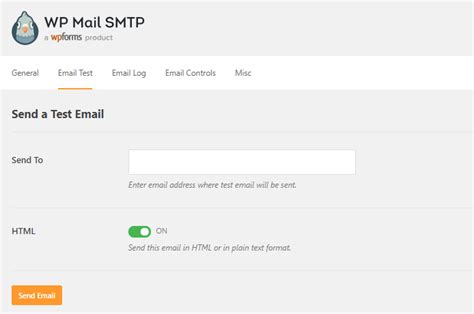
Прежде чем начать связывать телефон с компьютером по Bluetooth, убедитесь, что на обоих устройствах все настройки правильно установлены. Проверьте следующее:
1. Включите Bluetooth на вашем телефоне в разделе настроек.
2. Удостоверьтесь, что Bluetooth также включен на вашем компьютере.
3. Проверьте, что устройства находятся в пределах действия Bluetooth (около 9 метров).
4. Убедитесь, что устройства видят друг друга в списках Bluetooth.
5. Убедитесь, что правильно вводите код на телефоне и компьютере, если требуется при сопряжении по Bluetooth.
После этого готовы к установке соединения по Bluetooth между телефоном и компьютером.
Шаг 4: Передача файлов

После успешного сопряжения устройств начните передачу файлов:
- Откройте папку или приложение на компьютере для передачи файлов.
- На телефоне выберите файл и нажмите "Поделиться через Bluetooth" в меню "Параметры" или "Поделиться".
- Выберите компьютер из списка доступных устройств Bluetooth. Проверьте, что Bluetooth на компьютере включен и видим для других устройств.
- Подтвердите передачу файла на компьютере. Вам может потребоваться подтверждение на обоих устройствах.
- Дождитесь завершения передачи файла. Время передачи зависит от размера файла и скорости Bluetooth-соединения.
Выбранный файл успешно передан с вашего телефона на компьютер по Bluetooth. Найдите его в указанной папке или в открытом на компьютере приложении.
Шаг 5: Отключение Bluetooth
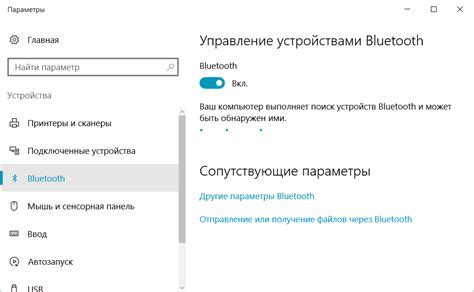
Когда закончите работу с устройствами, отключите Bluetooth на компьютере и телефоне. Это поможет экономить заряд батареи и защитит данные.
Чтобы выключить Bluetooth на компьютере, следуйте инструкциям производителя ОС.
На телефоне выключение Bluetooth зависит от модели и ОС. Обычно делается через настройки в разделе Bluetooth.
После выключения Bluetooth установка связи между устройствами невозможна до повторного включения.
Помните: Будьте внимательны к безопасности и выключайте Bluetooth, когда не используете.